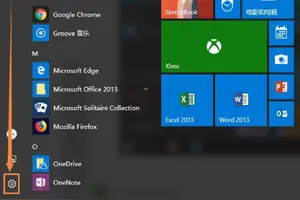1.win10怎么调出桌面上我的电脑
win10桌面显示我的电脑的方法:
1、桌面点击鼠标右键进入个性化选项
2、左键点击主题选项,右边选择桌面图标设置
3、勾选桌面图标下的计算机选项,图标就显示在桌面了。

2.win10直接进入桌面怎么设置
把登录密码取消就可以直接进入桌面了。
软件工具:Windows10 1511专业版
1、进入系统后,在任务栏的Cortana搜索框中输入netplwiz,然后在最佳匹配结果中点击打开“netplwiz运行命令”。
2、在用户账户界面中,点击取消选中“要使用计算机,用户必须输入用户名和密码”。默认是打勾的,点击一下把这个勾去掉,然后点确定。
3、弹出自动登录框,输入账号名,输入两次一样的密码,然后点击确定。
4、然后重新启动电脑就可以生效了。右击开始菜单选择重启。
5、如果要恢复使用密码,同样按上面的方法在步骤2中选中“要使用计算机,用记必须输入用户名和密码”,确定保存操作,重启电脑。
3.Win10系统怎么设置桌面
方法/步骤
1、如下图是安装好的win10操作系统,这里一般情况都没有显示出计算机图标的。
2、首先右桌面空白处,选择个性化。
3、选择更改桌面图标,如图都是很多的好看的图可以更改试试。
4、把计算机、用户的文件、网络、控制面板勾上。
5、这些图标可以更改的!单击更改图标,这里有很多的图标,看看是否合适的单击就可以了。
6
6、确定之后回来桌面可以看到了这台电脑、网络图标了。
4.win10设置怎么进入
方法:
右键点击系统桌面左下角的【开始】,在开始菜单中点击【运行】;
在运行对话框中输入命令,就可以直接打开Windows设置的功能页,如我们输入:ms-settings:wheel命令,点击确定或者回车;
ms-settings:wheel命令,可以打开Windows 设置窗口;
ms-settings:themes命令,可打开个性化-主题窗口,对刚安装Windows10系统的新朋友,把【此电脑】、【网络】、【用户的文件】等图标恢复到系统桌面要容易得多;
ms-settings:network命令,可以打开网络和Internet设置窗口,查看电脑网络连接的情况;
ms-settings:network-dialup命令,可以打开拨号设置窗口,
ms-settings:easeofaccess-closedcaptioning命令,可以打开轻松使用功能中的隐藏式字幕窗口;
ms-settings:signinoptions命令。可以打开电脑的登录选项窗口,在这里可以设置PIN密码和修改电脑的登录密码等;
其它命令打开Windows10系统设置功能页,在此就不一一举例了,使用方法非常简单,一般人都会使用。
转载请注明出处windows之家 » win10桌面打开设置
 windows之家
windows之家